როგორ გაასუფთავოთ კლავიატურის ისტორია თქვენს iPhone-ზე
Miscellanea / / April 03, 2023
The iPhone-ის კლავიატურა სწავლობს როგორ აკრიფოთ და დროთა განმავლობაში აკეთებს სიტყვის წინადადებებს. კლავიატურა დაგეხმარებათ შეავსოთ თქვენი ტექსტები დროისა და ძალისხმევის დაზოგვის მიზნით. მას შეუძლია ავტომატურად შეასწოროს არაზუსტი მართლწერა თქვენი iPhone-ის ლექსიკონის საფუძველზე. მიუხედავად იმისა, რომ ყველა ეს თვისება შესანიშნავია, ისინი ზოგჯერ შეიძლება იყოს შემაშფოთებელი.

მაგალითად, რა მოხდება, თუ თქვენ აპირებთ სიტყვის შეცდომით დაწერას და ავტომატური შესწორებას შეცვალეთ იგი გაგზავნის დაჭერამდე? თუ გსურთ თავიდან აიცილოთ ამის განმეორებითი შემთხვევები, შეგიძლიათ გამორთოთ კლავიატურის ეს ფუნქციები, როგორიცაა კლავიატურის ისტორია და პროგნოზირებადი ტექსტი, თქვენი iPhone-ის პარამეტრებიდან. აი, როგორ გაასუფთავოთ კლავიატურის ისტორია თქვენს iPhone-ზე.
როგორ გამორთოთ წინასწარმეტყველური ტექსტი თქვენს iPhone-ზე
სანამ კლავიატურის ისტორიას წაშლით, რამდენიმე რამის გამორთვა დაგჭირდებათ. პროგნოზირებადი ტექსტის ფუნქცია თქვენს iPhone-ზე მუშაობს ისევე, როგორც a მანქანათმცოდნეობის პროგრამა. თქვენს iPhone-ზე გააქტიურებული ფუნქციით, თქვენი კლავიატურა აკონტროლებს თქვენი სიტყვების გამოყენებას და მათ მართლწერას. შემდგომში, ეს სიტყვები შემოთავაზებულია ტექსტის შეთავაზების სახით, როდესაც იყენებთ თქვენს კლავიატურას. ეს შეიძლება არ იყოს იდეალური, თუ ლექსიკონში რამდენიმე უხერხული სიტყვა გაქვთ შენახული. აი, როგორ შეგიძლიათ გამორთოთ პროგნოზირებადი ტექსტი.
Ნაბიჯი 1: შეეხეთ პარამეტრების აპს, რომ გახსნათ იგი თქვენს iPhone-ზე.

ნაბიჯი 2: გადაახვიეთ პარამეტრების აპი და შეეხეთ გენერალს.

ნაბიჯი 3: გადადით ქვემოთ ზოგადი პარამეტრები და შეეხეთ კლავიატურას.

ნაბიჯი 4: ყველა კლავიატურის განყოფილებაში შეეხეთ გადამრთველს პროგნოზის გვერდით, რომ გამორთოთ იგი.

ამან უნდა გამორთოს პროგნოზირებადი ტექსტის ფუნქცია და თავიდან აიცილოს თქვენს კლავიატურაზე სიტყვების შეთავაზება თქვენი სიტყვების ისტორიაზე დაყრდნობით.
როგორ გამორთოთ ავტომატური კორექტირება თქვენს iPhone-ზე
ავტომატური კორექტირების ფუნქცია თქვენს iPhone-ზე იყენებს კლავიატურის ლექსიკონს თქვენს მიერ აკრეფილი სიტყვების მართლწერის შესამოწმებლად. როდესაც შეცდომა შეინიშნება, სიტყვა ავტომატურად სწორდება. მაგრამ, თანამედროვე ჟარგონი და ლექსიკა ლექსიკონში არ გვხვდება. ავტომატური კორექტირებისთვის შეიძლება მარტივი იყოს მიზანმიმართულად გამოყენებული სიტყვის შეცდომად ამოცნობა. ამავდროულად, თქვენი iPhone-ის კლავიატურის ლექსიკონი დროთა განმავლობაში უმჯობესდება, მასში ჩართული ზოგიერთი ხშირად გამოყენებული სიტყვა. ეს ჯერ კიდევ არ ნიშნავს, რომ გსურთ ავტომატური კორექტირება, თუ ვივარაუდებთ, რომ თქვენი სიტყვის გამოყენება გსურთ. აი, როგორ გამორთოთ ავტომატური კორექტირება თქვენს iPhone-ზე.
Ნაბიჯი 1: შეეხეთ პარამეტრების აპს თქვენს iPhone-ზე.

ნაბიჯი 2: გადაახვიეთ პარამეტრების აპი და შეეხეთ გენერალს.

ნაბიჯი 3: გადადით ქვემოთ ზოგადი პარამეტრები და შეეხეთ კლავიატურას.

ნაბიჯი 4: ყველა კლავიატურის ჯგუფში შეეხეთ გადამრთველს ავტომატური კორექტირების გვერდით, რომ გამორთოთ იგი.

როგორ აღვადგინოთ კლავიატურის ლექსიკონი თქვენს iPhone-ზე
ყველა iPhone-ს აქვს ჩაშენებული ლექსიკონი, რომელსაც ის ეყრდნობა პროგნოზირებად ტექსტებს და ავტომატურ კორექტირებას, როდესაც იყენებთ შეტყობინებების აპებს. როგორც ადრე ითქვა, ლექსიკონი აგრძელებს სწავლას და არ რჩება სტატიკური. ასე რომ, მას შეუძლია დროთა განმავლობაში აითვისოს თქვენი ტექსტური შეტყობინებების სტილი. თუმცა, ამის მინუსი ის არის, რომ თქვენ არ შეგიძლიათ წვდომა თქვენი კლავიატურის ლექსიკონში მის განახლებისთვის. თუ არ ხართ კმაყოფილი კლავიატურის ისტორიის შემოთავაზებებით წინასწარმეტყველური ტექსტებიდან ან ავტოკორექტირებით, მოგიწევთ მისი გადატვირთვა. ახლა, კლავიატურის ლექსიკონის გადატვირთვის ამ მეთოდის არჩევა უკიდურესი სცენარია, რადგან ის წაშლის კლავიატურის ისტორიას. აი, როგორ გააკეთოთ ეს, თუ ყველაფერი ვერ მოხერხდა:
Ნაბიჯი 1: შეეხეთ პარამეტრების აპს თქვენს iPhone-ზე.

ნაბიჯი 2: გადაახვიეთ პარამეტრების აპი და შეეხეთ გენერალს.

ნაბიჯი 3: გადადით ქვემოთ ზოგადი პარამეტრები და შეეხეთ iPhone-ის გადაცემას ან გადატვირთვას.
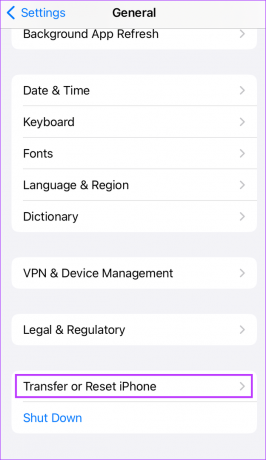
ნაბიჯი 4: შეეხეთ გადატვირთვას და დაელოდეთ ამომხტარ მენიუს.

ნაბიჯი 5: ამომხტარი ფანჯრიდან შეეხეთ კლავიატურის ლექსიკონის გადატვირთვას.

ნაბიჯი 6: მიაწოდეთ თქვენი iPhone პაროლი საჭიროებისამებრ.

ნაბიჯი 7: თქვენი ტელეფონის პარამეტრებიდან გამომდინარე, შესაძლოა დაგჭირდეთ ეკრანთან დროის საიდუმლო კოდის შეყვანა.
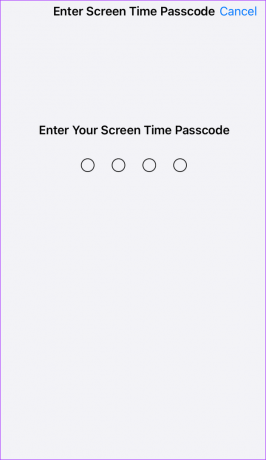
ნაბიჯი 8: მოთხოვნაზე, რომელიც გთხოვთ დაადასტუროთ თქვენი გადატვირთვის მოქმედება, შეეხეთ ლექსიკონის გადატვირთვას.

მას შემდეგ, რაც თქვენ დააწკაპუნებთ Reset Dictionary-ზე, თქვენი iPhone იწყებს თქვენი კლავიატურის ისტორიის გასუფთავებას თქვენი სიტყვების გამოყენებამდე და აკრეფის ჩვევებამდე. თქვენი iPhone ასევე უნდა გადატვირთოთ შემდეგ, და გადატვირთვის შემდეგ, თქვენი კლავიატურა უნდა დაუბრუნდეს პირვანდელ მდგომარეობას.
თქვენი iPhone კლავიატურის უკეთესი გამოყენება
თქვენი iPhone-ის კლავიატურის პარამეტრები შეიცავს ბევრ მახასიათებელს, რომლითაც შეგიძლიათ ისარგებლოთ ტექსტური შეტყობინების გასაუმჯობესებლად. ტექსტის ჩანაცვლებიდან, რომელიც გეხმარებათ სიტყვების მინიჭება მალსახმობებზე ან ხმოვანი ფუნქციის გამოყენება სიტყვების კარნახისთვის. აქ არის ცხრა ხრიკები თქვენი iPhone კლავიატურისთვის უნდა ისწავლო.
ბოლოს განახლდა 2022 წლის 12 დეკემბერს
ზემოთ მოყვანილი სტატია შეიძლება შეიცავდეს შვილობილი ბმულებს, რომლებიც დაგეხმარებათ Guiding Tech-ის მხარდაჭერაში. თუმცა, ეს არ იმოქმედებს ჩვენს სარედაქციო მთლიანობაზე. შინაარსი რჩება მიუკერძოებელი და ავთენტური.
Დაწერილია
მარია ვიქტორია
მარია არის შინაარსის ავტორი, რომელსაც დიდი ინტერესი აქვს ტექნოლოგიებისა და პროდუქტიულობის ინსტრუმენტების მიმართ. მისი სტატიები შეგიძლიათ იხილოთ ისეთ საიტებზე, როგორიცაა Onlinetivity და Delesign. სამუშაოს გარეთ, შეგიძლიათ იპოვოთ მისი მინი ბლოგი მისი ცხოვრების შესახებ სოციალურ მედიაში.



